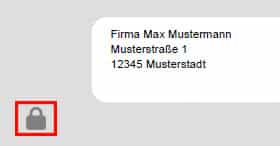1. Bearbeitungsmodus aktivieren
Auf das Schlosssymbol des PDF-Formulars klicken.
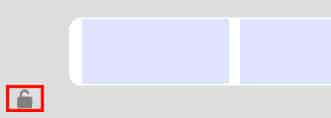
79,90 €
Diese zweiseitige Abnahmeprotokoll-Vorlage richtet sich an Unternehmen, die Bau-, Technik- oder Planungsleistungen dokumentieren und vertraglich absichern müssen. Sie bietet die vollständige Erfassung von Adressdaten des Auftraggebers und Auftragnehmers sowie detaillierte Projektangaben. Dazu gehören Projektname, Projektanschrift, Abschnitt, Bauteil und Bauvertrag – ideal für Projekte mit klaren Leistungsabschnitten oder komplexer Struktur. Die strukturierte Anordnung erlaubt eine präzise und nachvollziehbare Dokumentation für jede einzelne Abnahme.
Ein besonderes Merkmal dieser Variante sind zehn zusätzlich integrierte Freifelder. Diese können flexibel genutzt werden, etwa zur Festhaltung spezieller Vereinbarungen, technischer Besonderheiten oder ergänzender Prüfhinweise. Das großzügige Layout auf zwei Seiten sorgt dafür, dass selbst bei umfangreichen Projekten alle relevanten Informationen ordentlich erfasst und dokumentiert werden können – ohne Platzprobleme oder Unübersichtlichkeit.
Die Vorlage ist so konzipiert, dass sie mit kostenlosen PDF-Programmen wie Adobe Reader bearbeitet und angepasst werden kann – ohne technische Hürden oder Zusatzsoftware. Anwender können eigene Kopfdaten, Fußzeilen und die Formularbezeichnung direkt bearbeiten. Auch das Einfügen eines Firmenlogos ist in wenigen Schritten möglich, um das Abnahmeprotokoll visuell an die interne Corporate Identity anzupassen.
Nach der Personalisierung kann der vorbereitete Teil des Formulars über ein integriertes Schlosssymbol gesperrt werden. So bleibt das Layout unverändert, während nur noch die vorgesehenen Inhaltsfelder – z. B. für konkrete Projekt- oder Leistungsdaten – editierbar sind. Das macht die Vorlage ideal für wiederholten Einsatz in unterschiedlichen Projekten und hilft, die Eingabequalität konstant hoch zu halten.
Am unteren Ende der Vorlage befindet sich ein Unterschriftsbereich mit Feldern für Ort, Datum und Unterschrift. Ergänzt wird dieser durch ein mehrzeiliges Freifeld, in dem z. B. eine individuelle Bestätigung, Hinweise auf Restarbeiten oder Freigabevermerke dokumentiert werden können. Die Vorlage erfüllt damit nicht nur organisatorische, sondern auch rechtliche Anforderungen an eine saubere Abnahme und schafft eine belastbare Dokumentation.
Das Formular lässt sich nach dem Ausfüllen speichern, versenden oder ausdrucken – je nach internen Abläufen oder Anforderungen des Auftraggebers. Durch die saubere Struktur und die klare Zuweisung der Informationen eignet sich die Vorlage auch für die spätere Archivierung oder zur Vorlage bei Behörden und Prüfern. Sie kann sowohl digital ausgefüllt als auch per Hand nach Ausdruck genutzt werden.
Auf das Schlosssymbol des PDF-Formulars klicken.
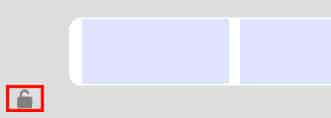
Auf das Upload-Symbol der PDF klicken.
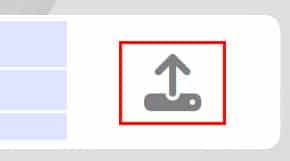
Die freien Felder beschriften.
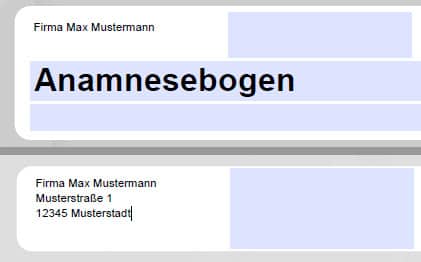
Den Bearbeitungsmodus durch einen Klick auf das Schlosssymbol beenden.